win10魔兽争霸1920x1080全屏 Win10魔兽争霸如何全屏设置
Win10系统下的魔兽争霸1920x1080全屏设置一直是玩家们关注的焦点之一,对于喜爱这款经典游戏的玩家来说,全屏模式不仅能够提供更加沉浸的游戏体验,还能够充分利用屏幕空间,展示游戏画面的精彩细节。由于系统设置的差异以及个人操作习惯的不同,很多玩家在设置魔兽争霸全屏时遇到了一些问题。究竟如何才能在Win10系统下成功实现魔兽争霸1920x1080的全屏设置呢?下面将为大家详细介绍一下全屏设置的方法和技巧,让大家能够轻松畅玩魔兽争霸。
方法如下:
1.右击电脑桌面左下角的windows图标,显示图片内容,然后点击运行
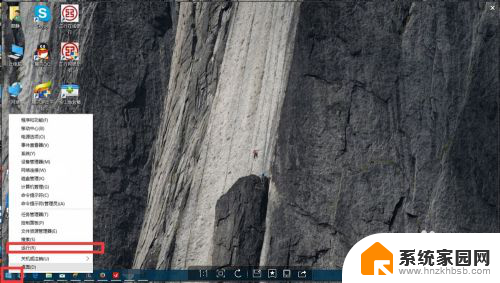
2.点击运行,有个输入框,输入regedit,点击确认
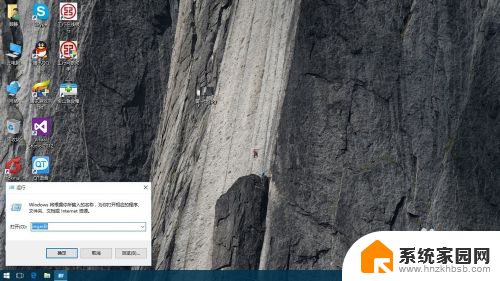
3.点击确认后。显示win10注册表,点击 HKEY_CURRENT_USER,点击展开的SOFTWARE,再点击Blizzard Entertainment,然后再点击Warcraft III,点击Vedio,在右侧展显示很多注册表,我们会发现reswidth,resheight 两个选项。resheight表示设置魔兽争霸的高度,reswidth表示宽度,我们按自己的屏幕分辨率来修改值
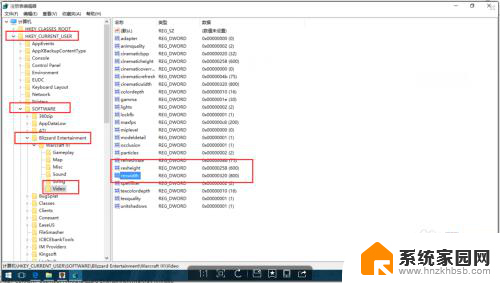
4.右击reswidth,点击修改。选择 十进制 输入我们电脑分辨率的宽度,比如我的电脑分辨率为 1366 * 768 ,我就输入1366 。点击确认
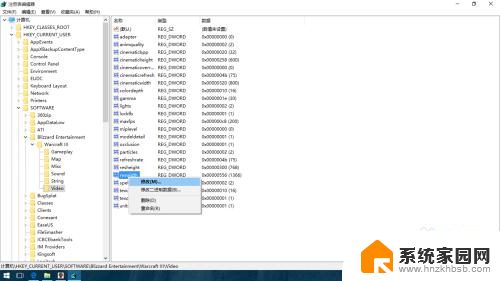
5.右击resheight,点击修改。选择 十进制 输入我们电脑分辨率的宽度,比如我的电脑分辨率为 1366 * 768 ,我就输入768 。点击确认。然后关闭界面,重新打开魔兽争霸就可以发现 全屏显示啦。
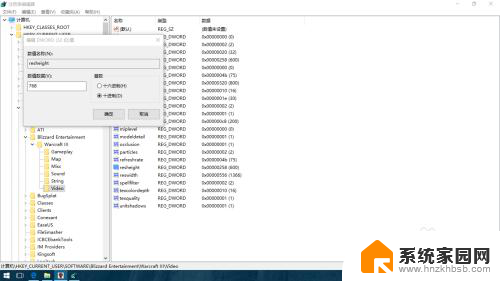
以上就是win10魔兽争霸1920x1080全屏的全部内容,还有不清楚的用户可以参考一下小编的步骤进行操作,希望对大家有所帮助。
win10魔兽争霸1920x1080全屏 Win10魔兽争霸如何全屏设置相关教程
- win10未激活电脑主题照片全屏怎么设置的 如何将Win10系统开始屏幕调整为全屏
- 暴雪有考虑魔兽世界主机版:我们现在是微软了,玩家期待已久的消息终于来了!
- win11cf800x600怎么调整全屏 CF如何全屏设置方法图解
- 微软被指利用安全套件暗推Edge游览器 涉嫌不当竞争被曝光
- 电脑爱奇艺全屏无法退出 爱奇艺播放器如何设置全屏和退出全屏的快捷键
- win10屏幕两侧黑色侧边未铺满 win10电脑全屏显示设置步骤
- win10全屏切换游戏卡死 Win10全屏游戏卡死怎么办
- 魔方打乱怎么复原教程 魔方打乱了怎么还原
- win10如何从全屏游戏中切换到桌面 Win10全屏游戏无法切换到桌面解决方法
- 笔记本退出全屏快捷键ctrl加什么 电脑如何退出全屏模式
- NVIDIA新驱动修复41个Bug!RTX 50花式黑屏、RTX 40没人管,问题得到解决
- 技嘉RTX 5060显卡采用更短小PCB设计,配备×8 PCIe金手指
- 摩根士丹利略微下调微软的增长预期,市场对微软的未来表现持谨慎态度
- win7文件夹加密软件之易捷文件夹加密软件——您的文件安全保护利器
- 耕升推出GeForce RTX 5060系列显卡:游戏加速MAX效果超强
- 英伟达对华特供版AI芯片遭遇出口管制,中国芯片制造业面临挑战
微软资讯推荐
- 1 NVIDIA新驱动修复41个Bug!RTX 50花式黑屏、RTX 40没人管,问题得到解决
- 2 win7文件夹加密软件之易捷文件夹加密软件——您的文件安全保护利器
- 3 Nvidia将在美国量产AI超级计算机,助力人工智能领域创新发展
- 4 英伟达RTX 5060系列显卡发布:性能和价格揭秘
- 5 Windows搜索神器Everything,秒杀自带搜索,快速定位文件,秒搜不必等
- 6 国产CPU竞速信创,对数码科技行业是好生意?
- 7 如何查看电脑显卡型号及性能信息的方法,详细教程揭秘
- 8 CPU厂商的新一轮较量来了!AMD、英特尔谁将称雄?
- 9 英伟达发布NVIDIA app正式版 带来统一GPU设置软件,让你轻松管理显卡设置
- 10 详细指南:如何在Windows系统中进行激活– 一步步教你激活Windows系统
win10系统推荐
系统教程推荐